Como alternar ou iniciar aplicativos a partir da barra de toque do MacBook Pro

A Apple colocou uma tela sensível ao toque no MacBook Pro, mas não oferece uma maneira de iniciar ou alternar aplicativos a partir dela. Sério, Apple? Parece um descuido, mas felizmente alguns desenvolvedores se apresentaram para oferecer esse recurso.
Dois aplicativos principais oferecem comutação e inicialização de aplicativos de barra de toque: TouchSwitcher e Rocket. Ambos são atrativos à sua maneira, mas nós gostamos do TouchSwitcher como ponto de partida. Aqui está em ação:
É bastante simples, mas há um monte de funcionalidades escondidas logo abaixo da superfície. Vamos mergulhar.
Command + Tab para a Touch Bar
O TouchSwitcher, quando iniciado, adiciona um botão na sua Control Strip.

Pressione este botão eo segmento App Controls da barra de toque mostra todos os botões. aplicativos abertos no momento.

Toque em qualquer ícone para alternar para esse programa. É simples, mas funciona inteiramente na barra de toque.
Mas há mais! Você pode segurar suas teclas modificadoras para fechar ou ocultar aplicativos
- Mantenha Shift e toque no ícone do aplicativo para ocultar esse aplicativo
- Mantenha Opção e toque no ícone de aplicativo para sair desse aplicativo.
Você pode segurar a tecla e tocar em um monte de aplicativos para rapidamente ocultar ou fechar coisas em massa. Honestamente, vale a pena instalar este aplicativo somente para isso.
Você também pode manter Control e tocar para ver uma lista de opções para o aplicativo.

Aqui você pode ocultar ou encerrar o aplicativo ou você pode clicar no ícone Estrela para adicionar um determinado aplicativo à sua lista de favoritos.
Onde os favoritos acabam? À direita de seus aplicativos abertos no momento, você terá que passar a lista para a esquerda para revelá-los.

Isso basicamente transforma o TouchSwitcher em uma substituição de estação: você pode fixar suas aplicações favoritas aqui e fazer tudo do seu aplicativo sendo iniciado a partir da barra de toque. Se você quer ou não, isso é com você.
O ícone desapareceu! O que está acontecendo?
Há uma falha: o ícone do TouchSwitcher desaparece se você reproduzir alguma música no iTunes ou qualquer mídia reconhecida pela barra de toque. Isso ocorre porque o sistema oferece apenas um ponto extra na faixa de controle, o uso da mídia é alto, com o TouchSwitcher. Isso leva você ao TouchSwitcher em alguns toques. Se isso for muito lento para você, a opção de atalho de teclado Option + 9 abrirá os aplicativos. Configurando o TouchSwitcher Aqui você pode alterar o atalho de teclado que aciona o aplicativo, bem como se o TouchSwitcher será iniciado quando o Mac funcionar. Alterar o comportamento da barra de toque para aplicativos específicos Você também pode configurá-la para mostrar as teclas F1, F2, etc. . Isso torna a barra de toque muito mais útil em aplicativos que não a suportam, e honestamente vale a pena instalar o TouchSwitcher para acessar apenas esse recurso. Rocket: uma alternativa atraente Rocket é uma alternativa atraente ao TouchSwitcher e é mais personalizável. O Rocket só pode ser iniciado com o atalho de teclado do Command + '. Por padrão, o Rocket mostra seus aplicativos atualmente abertos, com opções para mostrar seus aplicativos do Dock ou uma série de pastas personalizáveis. Mas você pode configurar completamente o que aparece quando o Rocket é lançado, se quiser. uma opção sólida, especialmente se você quiser acesso rápido a determinadas pastas, mas preferimos o TouchSwitcher em geral por causa de seu botão na tela e o uso das teclas modificadoras para ocultar e alternar em massa. Use o que funciona melhor para você.

Você pode alterar este atalho de teclado e algumas outras coisas clicando no ícone de roda dentada à esquerda de seu aplicativo. aplicações. Isso abrirá a janela de configurações.
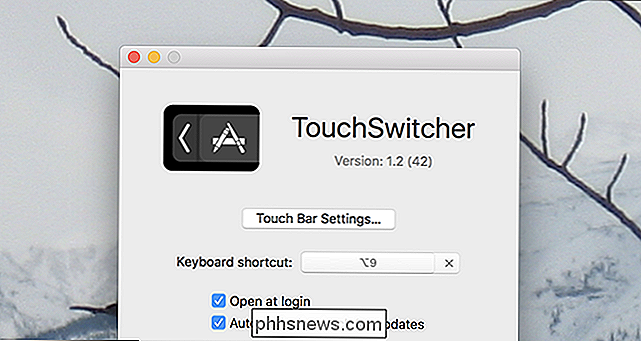
mostrou como personalizar a barra de toque do seu MacBook, explicando que você pode, opcionalmente, desativar as seções Control Strip ou Controle de aplicativos da barra de toque. Essa é uma configuração de todo o sistema, mas o TouchSwitcher permite adicionar configurações por aplicativo. Por exemplo: se você quiser ver a faixa de controle expandida durante a reprodução de um jogo em tela cheia, você pode fazer isso.
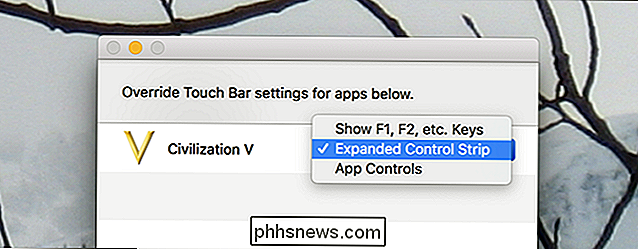
Mencionamos antes que o

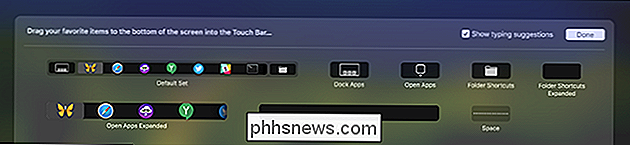

Como acelerar as animações para fazer o Android se sentir mais rápido
Exibem animações quando fazem a transição entre aplicativos, janelas e vários menus. As animações muitas vezes parecem lisas, mas fazem ocupar tempo - e às vezes podem até fazer com que o telefone fique atrasado se estiver com poucos recursos. RELACIONADO: Como Acessar Opções do Desenvolvedor e Habilitar Depuração USB no Android A boa notícia é que você pode acelerar ou desabilitar essas animações para tornar o telefone mais mais rápido.

O que o “filtro de qualidade” do Twitter faz?
O Twitter é um excêntrico. As coisas que tornam tudo ótimo - todo mundo está em um grande refrigerador público de água, você pode contatar qualquer pessoa apenas enviando @, contas podem ser anônimas - são o que levam a seus problemas de abuso e spam. É difícil para o Twitter para quebrar demais sem alterar a própria natureza do site.



